Postoji veliki broj ekstenzija i konektora trećih lica koji su kompatibilni sa Outlook-om. Koja je suštinska razlika između ekstenzija i konektora, kako se koriste i da li je njihova upotreba sigurna? Odgovore na ova pitanja pronaći ćete u nastavku.
Šta su ekstenzije i konektori?
Ekstenzije i konektori predstavljaju načine na koje se Outlook može povezati sa aplikacijama drugih proizvođača. Među tim aplikacijama su i one koje su mnogima poznate (čak i ako ih lično ne koristite), kao što su Dropbox, Trello i Slack. Postoje i druge ekstenzije i konektori za koje verovatno nikada nećete čuti izvan poslovnih okruženja. Oni obično olakšavaju aktivnosti poput upravljanja troškovima, CRM (upravljanje odnosima sa klijentima) i organizovanje video sastanaka.
Međutim, krajnji cilj svih njih je identičan: omogućiti vam da komunicirate sa drugom aplikacijom direktno iz Outlook-a.
Razlika između ekstenzije i konektora leži u smeru integracije. Ekstenzija dozvoljava Outlook-u da šalje podatke drugoj aplikaciji, dok konektor omogućava da druga aplikacija šalje podatke u Outlook.
Ekstenzije su dostupne isključivo za email naloge koji koriste Exchange, bilo da je to besplatan Outlook.com/live.com/hotmail nalog, ili plaćeni Microsoft nalog za vaš domen. Ako koristite nalog koji nije zasnovan na Exchange-u, kao što su Gmail ili Yahoo! nalozi, opcija „Preuzmi ekstenzije“ neće biti aktivna.
Na primer, postoje Trello ekstenzija i Trello konektor. Trello ekstenzija vam omogućava da kreirate ili modifikujete Trello zadatak direktno iz email poruke. Trello konektor, s druge strane, omogućava da Trello šalje notifikacije i podsetnike direktno u Outlook.
Postoje dve osnovne vrste ekstenzija: one koje koriste dugmad i one koje ističu određene delove email poruka.
Ekstenzije koje koriste dugmad postavljaju dugme na traku sa alatkama na koje možete kliknuti dok čitate email. Klikom na ovo dugme aktivira se funkcionalnost ekstenzije, kao što je slanje email-a u Trello radi kreiranja zadatka ili postavljanje sadržaja email-a na Slack kanal. U tom momentu, relevantni sadržaj iz email-a se šalje servisu treće strane.
Kada je instalirana ekstenzija koja ističe sadržaj, ona obaveštava Outlook koju vrstu informacija koristi, kao što su podaci o lokaciji za dodatak za mapu. Kada otvorite email, Outlook traži tu vrstu informacije – na primer adresu – i ističe je. Klikom na istaknuti sadržaj, relevantne informacije (u ovom slučaju adresa) se šalju servisu treće strane kako bi ih oni mogli prikazati na mapi.
Konektori se malo razlikuju po tome što se sve aktivnosti dešavaju na servisu treće strane. Kod konektora ne postoji dugme ili isticanje sadržaja, već samo mogućnost da usluga treće strane šalje podatke u Outlook kako bi korisnik mogao da ih vidi.
Da li su bezbedni za instaliranje?
Da, ako ih instalirate putem Microsoft prodavnice. Samo ekstenzije imaju kod (JavaScript) za bilo kakvu interakciju, a Microsoft proverava sve ekstenzije pre nego što ih odobri za postavljanje u prodavnicu. Izjave o privatnosti, uslove korišćenja za svaku ekstenziju možete videti u Microsoft prodavnici, u okviru obrasca za saglasnost.
Bez obzira da li ekstenzija koristi dugme ili ističe sadržaj, ona ima pristup samo podacima u email poruci na kojoj trenutno radite.
Ako imate poverenja u to da Microsoft vrši proveru svake ekstenzije, onda bi trebalo da budete sigurni da ekstenzija nije zlonamerna. Ako ste zainteresovani, Microsoft nudi detaljne informacije o verifikaciji koju obavljaju, šta je developerima dozvoljeno, a šta ne, kao i o procesu „sandboxinga“ u kojem se pokreću sve ekstenzije.
Dok ekstenzije obrađuju informacije u okviru Outlook-a, konektor je u suštini samo način da se uslugama treće strane da dozvola za prikazivanje obaveštenja i upozorenja u Outlook-u. Microsoft proverava konektore, ali svakako morate imati poverenje u uslugu treće strane. Međutim, ako već imate nalog sa tom uslugom, verovatno ste već upoznati sa njihovim načinom rada.
Kao i uvek, preporučujemo da uvek instalirate ekstenzije i konektore isključivo iz Microsoft prodavnice.
Kako se dodaju u Outlook?
Proces dodavanja ekstenzije ili konektora u Outlook je vrlo jednostavan, bez obzira da li koristite Outlook desktop klijent ili Outlook veb aplikaciju. Ako instalirate ekstenziju ili konektor u klijentu, on će automatski biti instaliran i u Outlook veb aplikaciji, i obrnuto.
Interfejs za dodavanje ekstenzije ili konektora je identičan u klijentu i u veb aplikaciji, jedina razlika je u načinu na koji se dolazi do njega.
Outlook klijentski proces
Da biste pronašli ekstenziju ili konektor u klijentu, kliknite na dugme „Početna“ > „Preuzmi dodatke“.
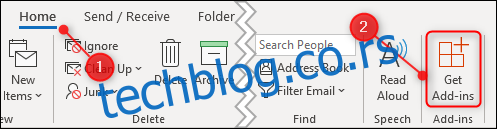
Outlook veb aplikacijski proces
Da biste pronašli ekstenziju ili konektor u veb aplikaciji, kliknite na tri tačke u gornjem desnom uglu dok gledate email poruku.
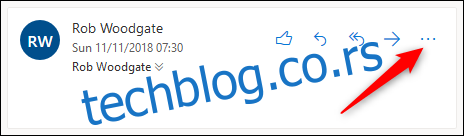
U padajućem meniju koji se pojavi, skrolujte do dna i kliknite na „Preuzmi dodatke“.

Od ovog trenutka, proces pronalaženja i instaliranja ekstenzije ili konektora je identičan i u klijentu i u veb aplikaciji. Bez obzira koji koristite, otvoriće se panel sa ekstenzijama i konektorima.
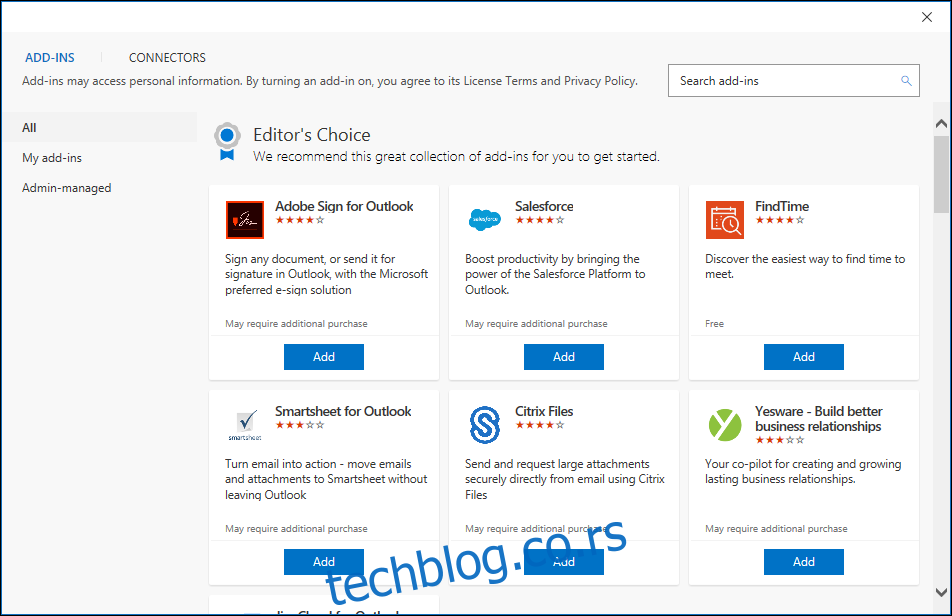
Panel se otvara na kartici „Ekstenzije“. Ako želite da dodate konektor, kliknite na karticu „Konektori“.
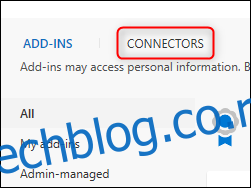
Proces je identičan i za ekstenzije i za konektore, tako da ćemo se fokusirati na dodavanje ekstenzije. Ekstenzije su prikazane abecednim redom ili možete koristiti polje za pretragu u gornjem desnom uglu da biste brzo pronašli željeni servis. Dok kucate, pretraga će pronalaziti odgovarajuće servise, u ovom slučaju Trello. Kliknite na ekstenziju kada se pojavi na listi.
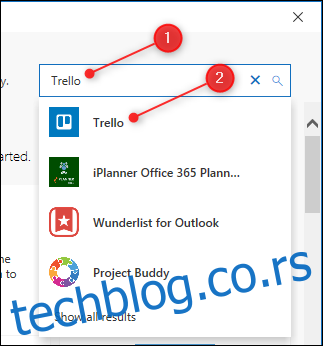
Kliknite na dugme „Dodaj“ i ekstenzija će biti instalirana.
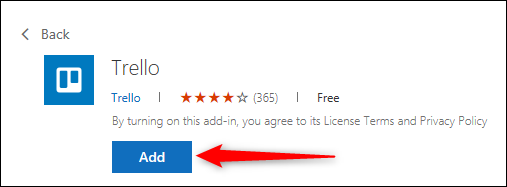
Zatvorite panel za ekstenzije i konektore klikom na „x“ u gornjem desnom uglu. Dva Trello dugmeta će sada biti prikazana u okviru kartice „Početna“ na traci sa alatkama kada god selektujete email poruku.
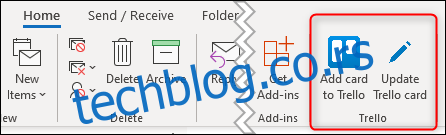
Instaliranje ekstenzije će imati različite efekte, u zavisnosti od toga šta ekstenzija radi. Na primer, Giphy ekstenzija dodaje Giphy dugme u nove email poruke koje vam omogućavaju da lako ubacujete GIF-ove u email. Ekstenzija Bing Maps će isticati adrese u sadržaju email poruke i omogućiti vam da kliknete na njih kako biste otvorili Bing mape.
Instalirali smo Trello ekstenziju koristeći Outlook klijent. Kada otvorimo Outlook veb aplikaciju, Trello ekstenzija je automatski dodata.
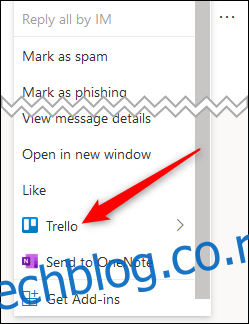
Pristup vašim ekstenzijama u veb aplikaciji klikom na tri tačke i skrolovanjem nadole zahteva malo više truda, tako da možete da zakačite ekstenzije kako biste im lakše pristupili. Kliknite na „Podešavanja“ > „Prikaži sva Outlook podešavanja“.
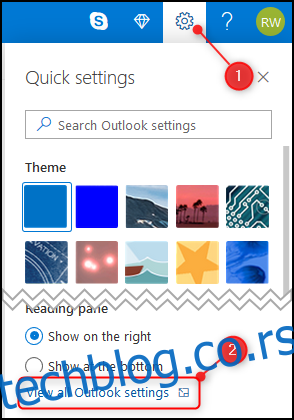
Otvorite „Email“ > „Prilagodi radnje“.
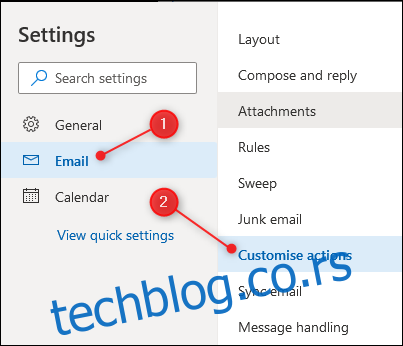
U odeljku „Površina poruke“ uključite polje za potvrdu pored ekstenzije koju želite da zakačite.
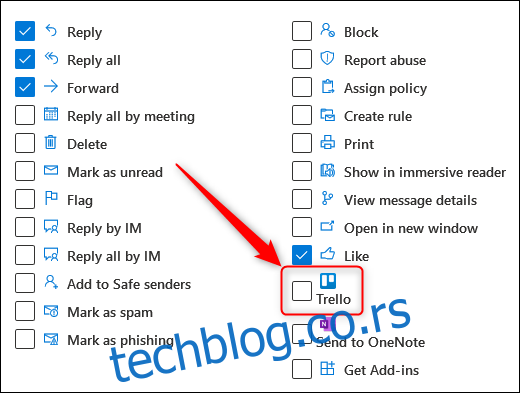
Ovo će dodati Trello dugme ikonama koje se prikazuju kada čitate dolazne email poruke.
Ako se vaša ekstenzija koristi dok sastavljate poruku, skrolujte nadole do odeljka pod nazivom „Traka sa alatkama“ i uključite je u tom odeljku umesto u prethodnom.
Kada uključite željenu ekstenziju, kliknite na „Sačuvaj“ u gornjem desnom uglu i ikona za ekstenziju će biti vidljiva u vašem email-u.
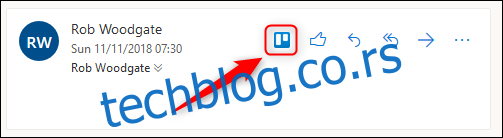
Kako ih uklanjate iz Outlook-a?
Uklanjanje ekstenzije ili konektora je vrlo jednostavno. Otvorite panel „Ekstenzije i konektori“ iz klijenta (Početna > Preuzmi dodatke) ili iz veb aplikacije (tri tačke > Preuzmi dodatke) i kliknite na „Moje ekstenzije“ (ako ste na kartici „Konektori“, ova opcija je na istom mestu, ali se zove „Konfigurisano“).
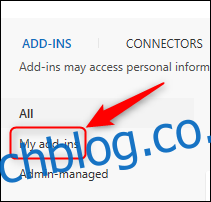
Pronađite ekstenziju koju želite da uklonite, kliknite na tri tačke i u meniju koji se pojavi odaberite „Ukloni“.
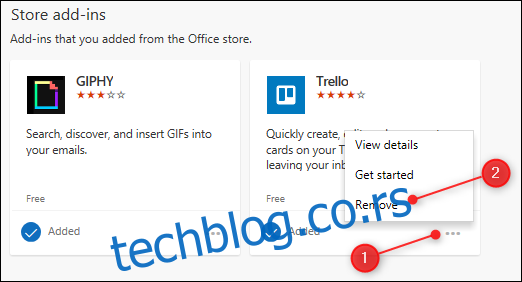
Zatvorite panel za ekstenzije i konektore klikom na „x“ u gornjem desnom uglu. Ekstenzija će odmah biti uklonjena, kako u klijentu tako i u veb aplikaciji.
Da li ih vredi koristiti?
Ako koristite uslugu koja nudi ekstenziju ili konektor, oni mogu biti veoma praktični. Mogućnost slanja priloga direktno u Dropbox, slanje email-a na Slack kanal, ili pretvaranje email poruke direktno u Trello ili Jira zadatak značajno štedi vreme. Iako se mnoge ekstenzije plaćaju, posebno one dizajnirane za upotrebu u poslovnom okruženju, mnoge su besplatne za instalaciju.
Pored onih koje su dizajnirane za korišćenje sa određenom uslugom, postoje i besplatne ekstenzije za samostalne alate, kao što su Giphy i Boomerang, koji dodaju funkcionalnost Outlook-u. Ne postoji nijedna ekstenzija ili konektor koje morate koristiti, ali svakako možete.
Kao što je već objašnjeno, Microsoft proverava sve ekstenzije i konektore. Takođe, kompanija čini detalje o privatnosti i uslove korišćenja vidljivim u prodavnici, tako da možete biti sigurni da su bezbedni.
Sve u svemu, radi se o jednostavnom i intuitivnom sistemu koji dodaje funkcionalnost – obično bez ikakvih troškova.